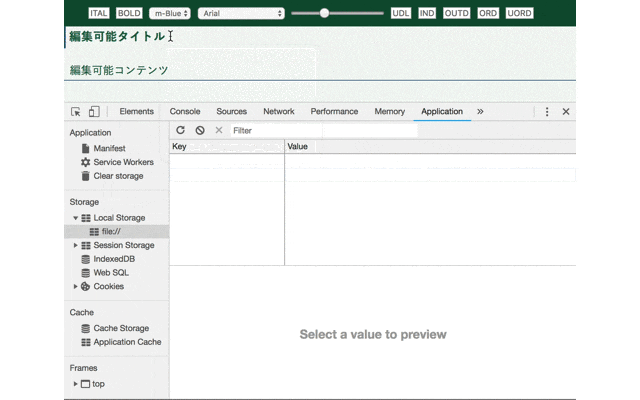はじめに
過去の投稿「HTML要素を編集可能にする方法」、「文字を装飾するボタンをつくる方法」に続いて、編集した内容を保存する方法を紹介します。
今回は比較的簡単な、localStorageによる保存方法を紹介します。
localStorageについて
Javascriptを用いて、ユーザーのローカル(ブラウザ)上にデータを保存することができます。
サーバーサイドを扱う必要がなく、永続的にデータを保存できるので手軽で便利です。
詳しくはこちらのサイトをご覧ください。
ここでは簡単な使い方の解説を行います。
データの保存
localStorage.setItem('key', 'value');
「key」は任意の内容で構いませんが、keyを見て何を保存しているか分かる内容にしましょう。
「value」には保存したい内容を指定します。
データの取得
localStorage.getItem('key');
「key」は保存したときに入力したkeyを指定します。
HTMLの記述
方針
・保存ボタンは使わず、編集の都度保存される仕組みにする
・HTML要素は、タイトルにh1タグ、コンテンツにdivタグを使用する
・h1タグ、divタグはJavascriptの処理によって、読み込み時に毎回HTMLファイルに追加されるようにする
データを保存するために使われる方法としては、ボタンの押下が一般的ではありますが、
今回は、ボタンを押さずとも、テキストを編集する都度保存する方法をとりたいと思います。
この方法であれば、「あッ保存し忘れた!」なんてことも起こりません。
記述内容
h1タグ、divタグはJavascriptの処理で追加するため、HTMLに記述する内容はわずかです。
"wrapper"をidに指定したdivタグの中に、h1タグとdivタグを追加します。
<body>
<div id="wrapper">
<!-- Javascriptの処理により、h1タグ、divタグをこの場所に追加する -->
</div>
</body>
Javascriptの記述
データの保存
まずはデータの保存から。
//idを格納する変数を宣言
var thisId = "";
//編集された都度、内容をlocalStorageに保存する関数
function onInput(){
//編集中のHTML要素のidを変数thisIdに格納
thisId = document.activeElement.id;
//編集中のHTML要素の内容を変数latestContentに格納
const latestContent = document.getElementById(thisId).outerHTML;
//変数latestContentの値をlocalStorageに保存。keyは変数thisId
localStorage.setItem(thisId, latestContent);
}
編集中のHTML要素の内容を変数latestContentに格納する際、outerHTMLを使用しています。
outerHTMLには、テキストだけでなく、そのテキストを囲むタグが含まれます。
前回の記事で、execCommandを使用したテキスト装飾を行えるようにしています。これは、対象のテキストをタグで囲み装飾する仕組みです。そのため、アンダーラインを引いた、などの装飾を保存するにはouterHTMLを用いてタグ情報も保存することが必要です。
ピンと来ない場合、ご自身で装飾をしてみて、管理画面のElementsタブ(Chromeの場合。Safariの場合は要素タブ)で確認することをオススメします。
データの取得
続いて、データの取得です。
タイトルとなるh1タグ、コンテンツとなるdivタグは、ページ読み込み時に毎回取得する方針です。
//追加する先である、"wrapper"のidを変数targetに格納します。
var target = document.getElementById("wrapper");
//HTMLに追加する内容を格納する変数を宣言
let addContents = "";
//localStorageにタイトルの内容が保存されているか確認をして、処理を分岐させることでエラーを回避します。
if(localStorage.getItem("editableTitle")){
//localStorageから、保存したタイトル(キーはeditableTitle)を取得し、変数addContentsに追加します。
addContents += localStorage.getItem("editableTitle");
} else {
//localStorageに保存したタイトルがない場合は、デフォルトの内容を変数addContentsに追加します。
addContents += '<h1 id="editableTitle" contenteditable="true" onInput="onInput();">編集可能タイトル</h1>';
}
//localStorageにコンテンツの内容が保存されているか確認をして、処理を分岐させることでエラーを回避します。
if(localStorage.getItem("editableContent")){
//localStorageから、保存したコンテンツ(キーはeditableContent)を取得し、変数addContentsに追加します。
addContents += localStorage.getItem("editableContent");
} else {
//localStorageに保存したコンテンツがない場合は、デフォルトの内容を変数addContentsに追加します。
addContents += '<div id="editableContent" contenteditable="true" onInput="onInput();">編集可能コンテンツ</div>';
}
//最後に変数addContentsの内容をid"wrapper"の中身に追加します。
document.getElementById("wrapper").outerHTML = addContents;
localStorageに保存したタイトル、コンテンツがない場合の、デフォルトの内容について解説します。
h1タグ、divタグ共に同じ属性「contenteditable="true" onInput="onInput();"」が指定されています。
「contenteditable="true"」はそのタグの中身をブラウザ上で編集できるようにします。
「onInput="onInput();"」のonInput()はデータの取得で記述した関数です。
onInput、つまりこのタグの中身にブラウザ上で何かが書き込まれた場合、「=」の右辺に指定したonInput()関数を実行する、という意味になります。
最後、変数addContentsの内容をid"wrapper"の中身に追加する際も、保存のときと同様にouterHTMLを使用します。
過去記事から追加するコードは以上になります。
さいごに
ポイントは、HTML要素のidと、localStorageのkeyに注意することです。
1字でも異なると、正しい結果になりません。
idとkeyを同じ値にすることで、わかりやすくなります。
今回はlocalStorageを使用していますが、
データの保存、取得の流れを抑えれば、他の保存先でも対応できるかと思います。